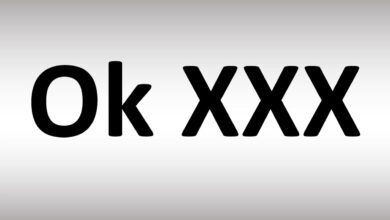Бейнені қалай жүктеуге және MP4-ге URL түрлендіруге болады

Бейне бөлісетін сайттардың көпшілігі қандай да бір себептермен бейнелерді өз веб-сайттарынан тікелей жүктеп алу жолын қамтамасыз етпейді. Сондықтан, онлайн бейнелерді жүктеп алу қажет болғанда, ең жақсы шешім бейне URL мекенжайын MP4 бейне файлдарына түрлендіру болып табылады. Әрі қарай, біз сізге жұмыс үстеліндегі бейне жүктеуші арқылы бейне URL мекенжайын MP4 бейнеге жүктеп алудың тиімді әдісін көрсетеміз. Қазір бастайық.
[Тұрақты және күшті] Бейне URL мекенжайын MP4 бейнеге түрлендірудің тиімді жолы
Егер сіз бейне URL мекенжайларын MP4 форматына жоғары сапамен түрлендіруді қаласаңыз, сізге кәсіби құрал қажет. Міне, мен ұсынғым келеді Онлайн бейне жүктеп алу құралы сен үшін. Бұл бейне URL мекенжайларын MP4 файлдарына түрлендіруге болатын кәсіби жұмыс үстелі бейне жүктеушісі. Бұл бағдарлама арқылы сіз жасай аласыз
- YouTube және басқа бейне сайттарынан бейне/аудио жүктеп алыңыз, соның ішінде Facebook, Instagram, SoundCloud және т.б.
- Қолдау көрсетілетін бейне веб-сайттарынан бейнені, аудионы және тіпті субтитрді жүктеп алыңыз және оларды әртүрлі сапа опцияларымен MP3, MP4, т.б. форматта сақтаңыз.
- Бейнелерді вируссыз қауіпсіз жүктеп алыңыз.
Жақсы жаңалық енді Online Video Downloader бағдарламасы онлайн бейнелерді 15 күн ішінде тегін жүктеп алуға мүмкіндік беретін тегін сынақ нұсқасын ұсынады (10 URL шектеулі). Сынақ нұсқасын төмендегі түймеден жүктеп алуға болады, содан кейін бейне URL мекенжайын MP4 файлына жүктеп алу үшін қадамдарды орындаңыз.
1-қадам. Онлайн бейне жүктеп алу құралын іске қосыңыз
Windows немесе Mac компьютеріңізге Online Video Downloader орнатқаннан кейін бағдарламаны ашыңыз. Содан кейін сіз интуитивті және таза интерфейсті көресіз.

2-қадам. Бейне URL мекенжайын көшіріп, қойыңыз
Компьютерде шолғышты ашып, бейнеңіз орналасқан бейне сайтына өтіңіз. Содан кейін жоғарғы мекенжай жолағындағы бейне сілтемесін таңдап, көшіріңіз. Бейне сілтемесін YouTube, Facebook, Instagram, Twitter, Vimeo, SoundCloud, т.б. сайттардан көшіруге болады. Бұл жерде мен YouTube-ті мысалға алғым келеді.

Енді Online Video Downloader бағдарламасының негізгі интерфейсіне оралыңыз. URL мекенжайын бос жолаққа қойып, «Талдау» түймесін басыңыз. Содан кейін қалқымалы терезеден қажетті бейне сапасын таңдап, әр сапа опциясының жанындағы «Жүктеу» түймесін басыңыз.

Қадам 3. MP4 бейне URL түрлендіру
«Жүктеу» түймесін басқаннан кейін, Онлайн бейне жүктеп алу құралы дереу жүктеу процесін бастайды. Негізгі интерфейсте жүктеп алу барысы жолағын көруге болады. Сондай-ақ, Online Video Downloader көмегімен басқа бейне URL мекенжайын MP4 файлына жүктеп алуды бастауға болады.

Бұл бейне URL мекенжайларын MP4 форматына түрлендірудің ең жақсы және қарапайым тәсілі және сіз басқа бейне бөлісетін веб-сайттардағы бейнелерді қолданып көруге болады, олар бірдей қадамдармен. Байқап көріңіз, сонда сіз бұл URL мекенжайын MP4-ге түрлендірудің жақсы құралы екенін білесіз.
Бұл лауазым қаншалықты пайдалы болды?
Оны бағалау үшін жұлдызды басыңыз!
Орташа рейтингі / 5. Дауыс саны:

![TED сөйлесулерін субтитрмен қалай жүктеп алуға болады [Оңай шешім]](https://www.getappsolution.com/images/download-ted-talks-with-subtitle-390x220.jpg)